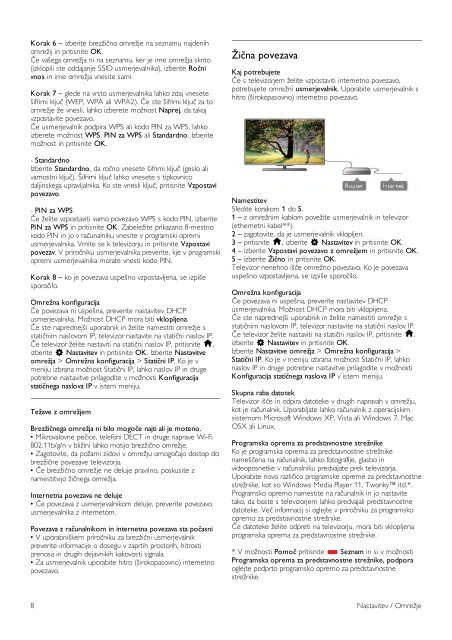Philips DesignLine Smart TV Edge LED 3D - Mode d’emploi - SLV
Philips DesignLine Smart TV Edge LED 3D - Mode d’emploi - SLV
Philips DesignLine Smart TV Edge LED 3D - Mode d’emploi - SLV
You also want an ePaper? Increase the reach of your titles
YUMPU automatically turns print PDFs into web optimized ePapers that Google loves.
Korak 6 – izberite brezžično omrežje na seznamu najdenih<br />
omrežij in pritisnite OK.<br />
Če vašega omrežja ni na seznamu, ker je ime omrežja skrito<br />
(izklopili ste oddajanje SSID usmerjevalnika), izberite Ročni<br />
vnos in ime omrežja vnesite sami.<br />
Korak 7 – glede na vrsto usmerjevalnika lahko zdaj vnesete<br />
šifrirni ključ (WEP, WPA ali WPA2). Če ste šifrirni ključ za to<br />
omrežje že vnesli, lahko izberete možnost Naprej, da takoj<br />
vzpostavite povezavo.<br />
Če usmerjevalnik podpira WPS ali kodo PIN za WPS, lahko<br />
izberete možnost WPS, PIN za WPS ali Standardno. Izberite<br />
možnost in pritisnite OK.<br />
- Standardno<br />
Izberite Standardno, da ročno vnesete šifrirni ključ (geslo ali<br />
varnostni ključ). Šifrirni ključ lahko vnesete s tipkovnico<br />
daljinskega upravljalnika. Ko ste vnesli ključ, pritisnite Vzpostavi<br />
povezavo.<br />
- PIN za WPS<br />
Če želite vzpostaviti varno povezavo WPS s kodo PIN, izberite<br />
PIN za WPS in pritisnite OK. Zabeležite prikazano 8-mestno<br />
kodo PIN in jo v računalniku vnesite v programski opremi<br />
usmerjevalnika. Vrnite se k televizorju in pritisnite Vzpostavi<br />
povezav. V priročniku usmerjevalnika preverite, kje v programski<br />
opremi usmerjevalnika morate vnesti kodo PIN.<br />
Korak 8 – ko je povezava uspešno vzpostavljena, se izpiše<br />
sporočilo.<br />
Omrežna konfiguracija<br />
Če povezava ni uspešna, preverite nastavitev DHCP<br />
usmerjevalnika. Možnost DHCP mora biti vklopljena.<br />
Če ste naprednejši uporabnik in želite namestiti omrežje s<br />
statičnim naslovom IP, televizor nastavite na statični naslov IP.<br />
Če televizor želite nastaviti na statični naslov IP, pritisnite h,<br />
izberite S Nastavitev in pritisnite OK. Izberite Nastavitve<br />
omrežja > Omrežna konfiguracija > Statični IP. Ko je v<br />
meniju izbrana možnost Statični IP, lahko naslov IP in druge<br />
potrebne nastavitve prilagodite v možnosti Konfiguracija<br />
statičnega naslova IP v istem meniju.<br />
Težave z omrežjem<br />
Brezžičnega omrežja ni bilo mogoče najti ali je moteno.<br />
• Mikrovalovne pečice, telefoni DECT in druge naprave Wi-Fi<br />
802.11b/g/n v bližini lahko motijo brezžično omrežje.<br />
• Zagotovite, da požarni zidovi v omrežju omogočajo dostop do<br />
brezžične povezave televizorja.<br />
• Če brezžično omrežje ne deluje pravilno, poskusite z<br />
namestitvijo žičnega omrežja.<br />
Internetna povezava ne deluje<br />
• Če povezava z usmerjevalnikom deluje, preverite povezavo<br />
usmerjevalnika z internetom.<br />
Povezava z računalnikom in internetna povezava sta počasni<br />
• V uporabniškem priročniku za brezžični usmerjevalnik<br />
preverite informacije o dosegu v zaprtih prostorih, hitrosti<br />
prenosa in drugih dejavnikih kakovosti signala.<br />
• Za usmerjevalnik uporabite hitro (širokopasovno) internetno<br />
povezavo.<br />
Žična povezava<br />
Kaj potrebujete<br />
Če s televizorjem želite vzpostaviti internetno povezavo,<br />
potrebujete omrežni usmerjevalnik. Uporabite usmerjevalnik s<br />
hitro (širokopasovno) internetno povezavo.<br />
Namestitev<br />
Sledite korakom 1 do 5.<br />
1 – z omrežnim kablom povežite usmerjevalnik in televizor<br />
(ethernetni kabel**).<br />
2 – zagotovite, da je usmerjevalnik vklopljen.<br />
3 – pritisnite h, izberite S Nastavitev in pritisnite OK.<br />
4 – izberite Vzpostavi povezavo z omrežjem in pritisnite OK.<br />
5 – izberite Žično in pritisnite OK.<br />
Televizor nenehno išče omrežno povezavo. Ko je povezava<br />
uspešno vzpostavljena, se izpiše sporočilo.<br />
Omrežna konfiguracija<br />
Če povezava ni uspešna, preverite nastavitev DHCP<br />
usmerjevalnika. Možnost DHCP mora biti vklopljena.<br />
Če ste naprednejši uporabnik in želite namestiti omrežje s<br />
statičnim naslovom IP, televizor nastavite na statični naslov IP.<br />
Če televizor želite nastaviti na statični naslov IP, pritisnite h,<br />
izberite S Nastavitev in pritisnite OK.<br />
Izberite Nastavitve omrežja > Omrežna konfiguracija ><br />
Statični IP. Ko je v meniju izbrana možnost Statični IP, lahko<br />
naslov IP in druge potrebne nastavitve prilagodite v možnosti<br />
Konfiguracija statičnega naslova IP v istem meniju.<br />
Skupna raba datotek<br />
Televizor išče in odpira datoteke v drugih napravah v omrežju,<br />
kot je računalnik. Uporabljate lahko računalnik z operacijskim<br />
sistemom Microsoft Windows XP, Vista ali Windows 7, Mac<br />
OSX ali Linux.<br />
Programska oprema za predstavnostne strežnike<br />
Ko je programska oprema za predstavnostne strežnike<br />
nameščena na računalnik, lahko fotografije, glasbo in<br />
videoposnetke v računalniku predvajate prek televizorja.<br />
Uporabite novo različico programske opreme za predstavnostne<br />
strežnike, kot so Windows Media Player 11, Twonky itd.*.<br />
Programsko opremo namestite na računalnik in jo nastavite<br />
tako, da boste s televizorjem lahko predvajali predstavnostne<br />
datoteke. Več informacij si oglejte v priročniku za programsko<br />
opremo za predstavnostne strežnike.<br />
Če datoteke želite odpreti na televizorju, mora biti vklopljena<br />
programska oprema za predstavnostne strežnike.<br />
* V možnosti Pomoč pritisnite * Seznam in si v možnosti<br />
Programska oprema za predstavnostne strežnike, podpora<br />
oglejte podprto programsko opremo za predstavnostne<br />
strežnike.<br />
8 Nastavitev / Omrežje